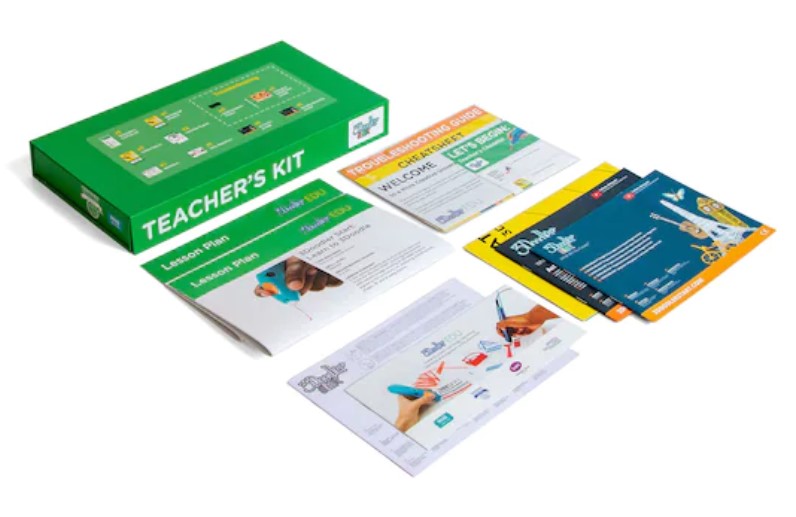我們易於使用、簡單的技術可提高學生對關鍵 STEM 科目的參與和理解。
3Doodler Start Learning Pack 是一款與教師一起為 K 至 8 年級課堂設計的一體化教育工具。3Doodler 筆專為教育機構構建和定價,您可以為整個教室配備 3Doodler 筆,而成本低於傳統 3D 列印機的成本。
3Doodler 學習包被認為是 STEM 科目、PBL、觸覺學習、問題解決、創意思考等領域的理想教育科技。老師們利用3Doodler實現教學方式的多樣化和個人化,讓課堂變得新鮮有趣。學生們對創造能力感到由衷的興奮!
每個學習包都配有 3D 筆、課程計劃、課堂材料、配件和塑膠筆芯,其包裝方式可幫助您和您的學生在打開盒子後立即開始使用。沒有複雜的軟體或陡峭的學習曲線!如果您可以握住馬克筆,則可以使用 3Doodler 列印筆。



唯一一款對兒童安全的 3D 筆
設計無發燒部件,對於 6 歲以上兒童(K-8 年級)完全安全。筆嘴和塑膠顏料可以直接觸摸,沒有燒傷風險。僅使用最安全的 3Doodler Start 塑膠顏料絲。

美國製造的塑料顏料
3Doodler Start 使用我們位於俄亥俄州的生產工廠生產的專有安全 3Doodler Start 塑膠顏料。Start Plastics 顏料均經過最嚴格的安全測試標準。 出貨清單
出貨清單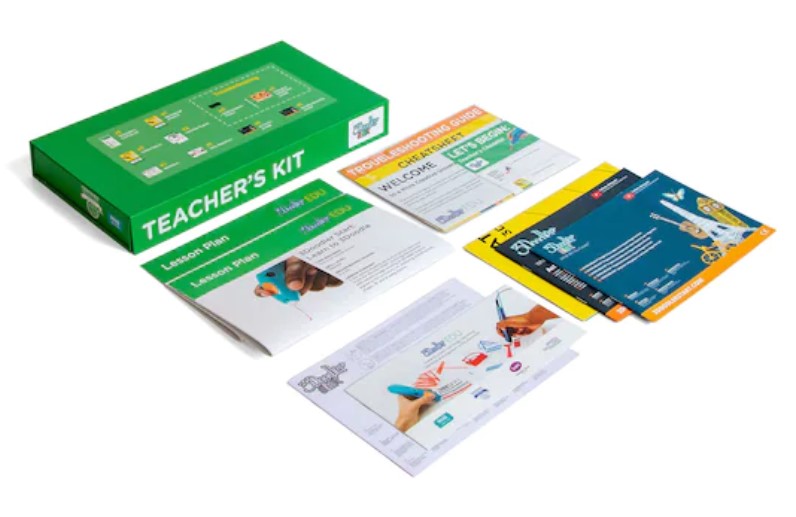 【教師套件】*1每個套件包含:
【教師套件】*1每個套件包含:
- 教師清單 *1
- 3Doodler 海報 *1
- 歡迎字條 *1
- 備忘單 *1
- 課程計劃 *1
- 手冊 *1
- EDU 小冊子 *1
- 開始活動指南 *1
- DoodleBlock™ 指南 *1
- 疏通工具 *1
- 故障排除指南 *1 【學生套件】*2每個套件包含:
【學生套件】*2每個套件包含:
- 3Doodler Start 3D 列印筆 *3
- Micro-USB 充電線 *3
- DoodleBlock *6
- Start DoodlePad *3 【塑膠顏料套件】*1- 600 條可生物分解的 3Doodler Start 塑膠顏料🖊️ 3D列印筆/線材使用須知一、基本操作規範 (使用前請務必詳讀使用以下說明,並依指示操作。)
【塑膠顏料套件】*1- 600 條可生物分解的 3Doodler Start 塑膠顏料🖊️ 3D列印筆/線材使用須知一、基本操作規範 (使用前請務必詳讀使用以下說明,並依指示操作。)- 線材需保持乾燥,受潮易造成堵塞或出料不順。
- 開起電源後,請等待加熱燈號顯示完成【黃綠燈】再按下按鈕進料。
- 每次使用後,務必執行退料程序(每一次均需要退料完成),以免下次使用時堵料。
- 下一次使用前,若筆內仍有少量殘餘耗材屬正常現象,但請務必先【剪平料頭】再行進料。
- 【不可硬推或硬拉耗材】,以免損壞內部推進齒輪。
- 嚴禁自行拆開機身,自行拆開將無法享有保固維修服務。
二、指示燈說明燈號狀態
🔴 紅燈 - 3D列印筆加熱中
🟢 綠燈 - 加熱完成,可按下按鈕推進料
🟠 橘燈閃爍 - 充電中
🔴 紅燈閃一下 - 電量不足,請關機進行充電
🟠 橘燈短暫出現 - 正在自動微調溫度,屬正常現象
🟠 橘燈長亮不變 - 可能為即將用盡電量、加熱不足或卡料問題,請進行充電步驟,或檢查耗材與噴頭。
💡 若插入新耗材後變為橘燈,代表系統正在重新加熱以適應新材料。
若進料變慢且同時亮橘燈,表示可能堵料,請執行退料再重進。
三、堵料排除教學📌 常見問題:筆頭堵料,無法正常出料
【步驟一】初步檢查確認加熱是否完成(等待約30秒~1分鐘)。
檢查耗材插入狀況:
料頭需剪平。
插入進料口時應感受到「喀」一聲,表示進料正確。
【步驟二】堵料處理嘗試退料:
按下退料鍵自動退出耗材。
若無反應,請關機後輕輕晃動並拔出耗材。
細針疏通法:
關閉電源並等待冷卻至不燙手。
以細針或鋼針輕插噴嘴,清除殘餘料。
注意:請勿用力過大以免損壞噴頭。耗材棒推料法:
當筆頭重新加熱後,可用耗材棒輕推筆管中的殘料。
待殘料從筆頭排出後,再將耗材棒退出。
四、預防堵塞小技巧✅ 使用品質良好的原廠耗材。
✅ 耗材若受潮,使用前可略為烘乾。
✅ 每次使用後務必退料,避免殘留堵塞筆頭。
✅ 使用時保持筆身與進料口清潔,防止異物進入。
-------------------------------------------------------------------------------------------